การดำเนินการ/การเปลี่ยนการตั้งค่าการเชื่อมต่อ LAN แบบมีสาย (สายเคเบิลอีเทอร์เน็ต) (รุ่นที่รองรับเท่านั้น)
ปฏิบัติตามขั้นตอนด้านล่างเพื่อดำเนินการ/เปลี่ยนการตั้งค่า LAN แบบมีสาย
 ข้อสำคัญ
ข้อสำคัญ
- การตั้งค่าเหล่านี้จะไม่พร้อมใช้งานหากเครื่องพิมพ์ของคุณไม่มีการเชื่อมต่อ LAN แบบมีสาย
 หมายเหตุ
หมายเหตุ
- สำหรับบางรุ่น คุณสามารถทำการตั้งค่าเครือข่ายสำหรับเครื่องพิมพ์ที่เชื่อมต่อ USB โดยใช้ Wi-Fi Connection Assistant เลือก USB บน สลับมุมมอง(Switch View) ภายใต้เมนู มุมมอง(View) เพื่อแสดงเครื่องพิมพ์ที่คุณสามารถทำการตั้งค่าได้
-
ตรวจสอบข้อความที่แสดง และเลือก ใช่(Yes)
-
เลือก ตั้งค่าเครือข่ายเครื่องพิมพ์(Printer Network Setup) บนหน้าจอที่แสดง
เครื่องพิมพ์ที่ตรวจพบจะแสดงรายการขึ้น
-
เลือกเครื่องพิมพ์ เพื่อดำเนินการ/เปลี่ยนการตั้งค่าจากรายการเครื่องพิมพ์
เลือกเครื่องพิมพ์ที่มี LAN แบบมีสาย(Wired LAN) แสดงขึ้นใน วิธีการเชื่อมต่อ(Connection Method) และ สามารถใช้ได้(Available) แสดงขึ้นใน สถานะ(Status) เพื่อดำเนินการตั้งค่า
คุณสามารถดำเนินการตั้งค่าสำหรับเครื่องพิมพ์ที่ไม่มี สามารถใช้ได้(Available) แสดงขึ้นใน สถานะ(Status) ผ่านการเชื่อมต่อ USB
ในการตั้งค่าสำหรับเครื่องพิมพ์ที่เชื่อมต่อ USB ให้เลือก USB จากเมนูแบบดึงลงบนแถบเครื่องมือ และเลือกเครื่องพิมพ์ที่จะดำเนินการ/เปลี่ยนการตั้งค่า
-
เลือก การตั้งค่าเครือข่าย...(Network Settings...) บนเมนู การตั้งค่าเครื่องพิมพ์(Printer Settings)
หน้าจอ ยืนยันรหัสผ่านเครื่องพิมพ์(Confirm Printer Password) จะปรากฏขึ้น
สำหรับข้อมูลเพิ่มเติมเกี่ยวกับรหัสผ่าน โปรดดู รหัสผ่านผู้ดูแลระบบ
 หมายเหตุ
หมายเหตุ- การคลิกที่ไอคอน
 ช่วยให้คุณสามารถดำเนินการ/เปลี่ยนการตั้งค่าได้
ช่วยให้คุณสามารถดำเนินการ/เปลี่ยนการตั้งค่าได้ -
หากคุณเลือกเครื่องพิมพ์ที่เชื่อมต่อ USB ในขั้นตอนที่ 4 หน้าจอด้านล่างจะปรากฏหลังจากหน้าจอ ยืนยันรหัสผ่านเครื่องพิมพ์(Confirm Printer Password) ปรากฏขึ้น
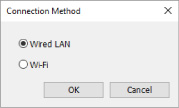
เลือก LAN แบบมีสาย(Wired LAN) และคลิก ตกลง(OK)
- การคลิกที่ไอคอน
-
ป้อนรหัสผ่านและคลิก ตกลง(OK)
หน้าจอ การตั้งค่าเครือข่าย(Network Settings) จะปรากฏขึ้น
-
ดำเนินการ/เปลี่ยนการตั้งค่า
คุณสามารถสลับหน้าจอระหว่าง IPv4 และ IPv6 ได้ คลิกที่แท็บเพื่อสลับโพรโทคอล
-
การตั้งค่า IPv4
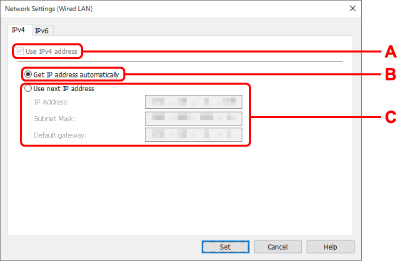
- A: ใช้ที่อยู่ IPv4(Use IPv4 address)
- เลือกไว้เสมอ (แสดงขึ้นในสถานะแถบสีเทา)
- B: รับที่อยู่ IP โดยอัตโนมัติ(Get IP address automatically)
- เลือกตัวเลือกนี้ไปใช้ที่อยู่ IP โดยอัตโนมัติซึ่งกำหนดโดยเซิร์ฟเวอร์ DHCP การทำงานเซิร์ฟเวอร์ DHCP ต้องเปิดใช้งานบนเราเตอร์ของคุณ
- C: ใช้ที่อยู่ IP ต่อไปนี้(Use next IP address)
-
เลือกตัวเลือกนี้หากไม่มีการทำงานเซิร์ฟเวอร์ DHCP ที่พร้อมใช้งานในการตั้งค่าที่คุณใช้เครื่องพิมพ์ หรือเมื่อคุณต้องการใช้ที่อยู่ IP แบบตายตัว
ป้อนที่อยู่ IP ซับเน็ตมาสก์ และเกตเวย์เริ่มต้น
-
การตั้งค่า IPv6
 หมายเหตุ
หมายเหตุ-
หากคุณเลือกเครื่องพิมพ์ที่เชื่อมต่อ USB ในขั้นตอนที่ 4 คุณไม่สามารถดำเนินการตั้งค่า IPv6 ขึ้นอยู่กับเครื่องพิมพ์ที่คุณใช้
สำหรับรายละเอียด โปรดดูที่ รายการรุ่นที่ไม่รองรับฟังก์ชันการกำหนดค่า IPv6 ผ่านการเชื่อมต่อ USB
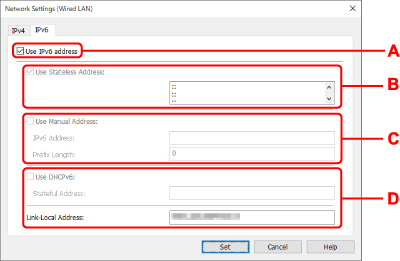
- A: ใช้ที่อยู่ IPv6(Use IPv6 address)
- เลือกเมื่อคุณใช้เครื่องพิมพ์ที่มีสภาพแวดล้อม IPv6
- B: ใช้ที่อยู่แบบไม่มีสถานะ:(Use Stateless Address:)
-
เลือกเมื่อคุณใช้ที่อยู่ IP ที่กำหนดไว้โดยอัตโนมัติ ใช้เราเตอร์ที่รองรับ IPv6
 หมายเหตุ
หมายเหตุ- รายการการตั้งค่านี้อาจไม่สามารถใช้งานได้ขึ้นอยู่กับเครื่องพิมพ์ที่คุณกำลังใช้
- C: ใช้ที่อยู่แบบระบุด้วยตัวเอง:(Use Manual Address:)
-
เลือกตัวเลือกนี้หากไม่มีการทำงานเซิร์ฟเวอร์ DHCP ที่พร้อมใช้งานในการตั้งค่าที่คุณใช้เครื่องพิมพ์ หรือเมื่อคุณต้องการใช้ที่อยู่ IP แบบตายตัว
ป้อนที่อยู่ IP และความยาวคำนำหน้าที่อยู่ IP
 หมายเหตุ
หมายเหตุ- รายการการตั้งค่านี้อาจไม่สามารถใช้งานได้ขึ้นอยู่กับเครื่องพิมพ์ที่คุณกำลังใช้
- D: ใช้ DHCPv6:(Use DHCPv6:)
-
เลือกเมื่อคุณได้ที่อยู่ IP โดยใช้ DHCPv6
 หมายเหตุ
หมายเหตุ- รายการการตั้งค่านี้อาจไม่สามารถใช้งานได้ขึ้นอยู่กับเครื่องพิมพ์ที่คุณกำลังใช้
-
-
-
คลิก ตั้งค่า(Set)

